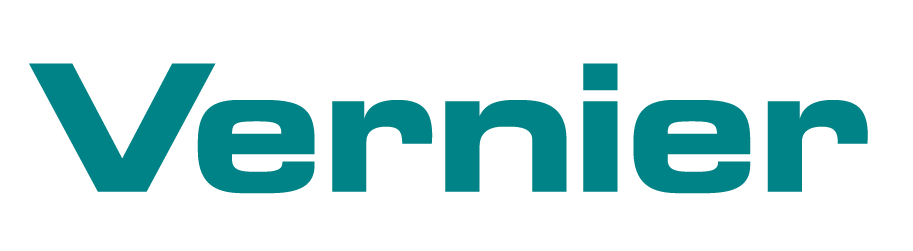如果你反複提示需要安裝驅動程序在Windows 2000或XP,那是因為沒有完全安裝的軟件。注意:最簡單的方法來解決這個問題是更新日誌記錄器箴3.4或更新的版本。最新版本的記錄器箴可以從我們的網站下載:
//www.auiic.com/tech/lpupdates.html
如果你不能更新你的版本的記錄器箴,這是如何安裝日誌記錄器箴3.3為了避免這個問題:
日誌記錄器箴必須在每台計算機上安裝。安裝一個網絡位置不會在本地機器上安裝必要的USB驅動程序,所以我們不支持安裝日誌記錄器箴網絡驅動器。
以管理員身份登錄到計算機。斷開任何去!臨時工,走吧!鏈接,或LabPro接口。從記錄器運行安裝程序箴CD。所有必要的說明在屏幕上,但這裏有一些額外的點。安裝的默認位置將最小化問題。如果需要安裝Quicktime。下一步是重要的如果你的學生賬戶限製安裝驅動程序:日誌記錄器箴安裝程序現在將提示您將LabPro連接到USB端口安裝驅動程序。如果不這麼做而以管理員身份登錄,USB連接不工作,和學生反複會提示安裝驅動程序。
LabPro動力,連接USB電纜,並允許驅動程序安裝。LabPro連接到每一個USB端口可以使用LabPro,作為每個端口的Windows需要單獨安裝,或每個端口USB集線器。再一次,這是必須要做到的,同時以管理員身份登錄。
現在點擊日誌記錄器箴安裝程序完成。
作為管理員注銷,重新登錄是一個學生。您應該能夠使用日誌記錄器箴通常不被提示安裝USB驅動程序。
一些網絡重定向學生保存文件到一個特定的位置。這樣的行為會幹擾記錄器的假設在初始安裝箴。有重要的實驗文件,學生需要使用日誌記錄器箴完全。這些文件在一個文件夾名為“實驗”坐落在“日誌記錄器箴3”文件夾中。
除非網絡小偏好設定的記錄器箴實驗,用戶會在當用戶選擇打開文件夾從文件菜單。如果選擇在視圖中打開最初結果網絡位置,或軟盤驅動器,那麼網絡覆蓋日誌記錄器箴設置。
可以設置默認視圖上選擇打開日誌記錄器箴偏好。從文件菜單中選擇偏好,看看默認文件夾條目。這個設置可以很容易地改變。一些用戶選擇保留一份實驗網絡上的文件的文件夾。保持實驗網絡上的文件文件夾中很容易實現所有用戶自定義文件。如果你這樣做,你要設置記錄器箴默認文件夾的網絡位置。然而,網絡位置必須然後可以當記錄器箴啟動。
注意,默認的文件夾位置設置在Windows在每個用戶的基礎上。因此,每個用戶每次電腦必須設置位置。普通windows安全設置將允許每個用戶寫信給該用戶的電腦注冊表的一部分。我們看到了學校網絡,學生用戶不能寫入注冊表。這些額外的標準方法和非標準限製塊儲蓄偏好,並將得到的許多應用程序的正常運行。如果無法設置默認的文件夾位置在重新啟動,你的安全策略可能防止設置保留。